Все способы:
Сейчас сканеры не пользуются такой популярностью как раньше, поскольку многие пользователи отдают предпочтение многофункциональным устройствам, однако некоторые модели такого оборудования все еще распространены. К числу таких периферийных девайсов относится и Epson Perfection V33. Этот сканер корректно выполняет свои функции и совместим со всеми версиями операционных систем Windows, но для его корректной работы придется вручную инсталлировать совместимые драйверы, о чем и пойдет речь в рамках нашей статьи.
Ищем и устанавливаем драйверы для сканера Epson Perfection V33
Все методы, описываемые сегодня, требуют от пользователя выполнения совершенно разных действий. Из-за этого и появляется вариативность в выборе. Каждый юзер подбирает себе вариант, который кажется проще или наиболее подходящим в сложившейся ситуации.
Способ 1: Официальный сайт Epson
Epson Perfection V33 все еще поддерживается разработчиками, а значит, у него должна существовать отдельная страница на официальном сайте, куда и выкладываются последние обновления всех файлов и вспомогательных программ. От вас требуется только отыскать эту страницу и загрузить необходимые драйверы.
- Для этого кликните по ссылке выше и на главной странице сайта зайдите в «Драйверы и поддержка».
- В поиске на открывшейся странице введите Epson Perfection V33 и выберите подходящий результат, чтобы перейти на страницу продукта.
- Разверните раздел с драйверами. Обратите внимание, что здесь имеется и категория под названием «Программное обеспечение». К ней вы можете вернуться позже, если хотите скачать вспомогательные приложения для быстрого получения и редактирования изображений со сканера.
- При раскрытии списка с драйверами сначала определите свою операционную систему, если это не произошло автоматически.
- Теперь напротив строки с названием драйвера вы можете нажать на «Загрузить», чтобы начать скачивание.
- Ожидайте окончания загрузки и откройте полученный архив.
- Запустите находящийся там исполняемый файл.
- При открытии Мастера инсталляции сразу же переходите к следующему шагу, щелкнув по кнопке «Далее».
- Примите условия лицензионного соглашения, отметив галочкой соответствующий пункт, и снова нажмите на «Далее».
- Ожидайте окончания инсталляции.
- Вы получите уведомление о том, что этот процесс прошел успешно и можно переходить к взаимодействию с устройством сразу после его подключения.
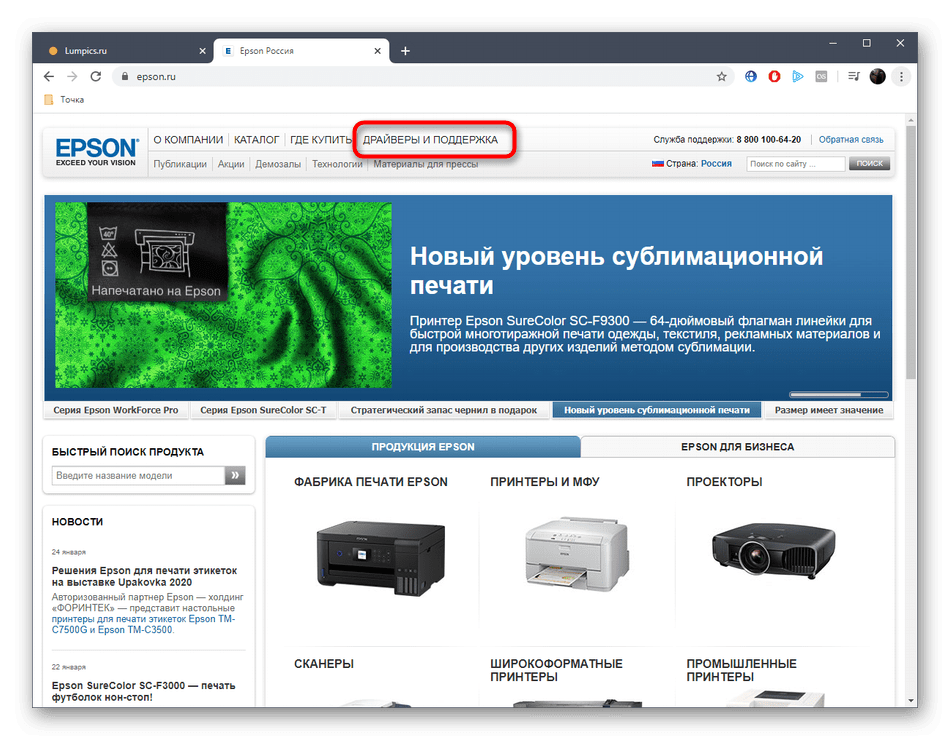
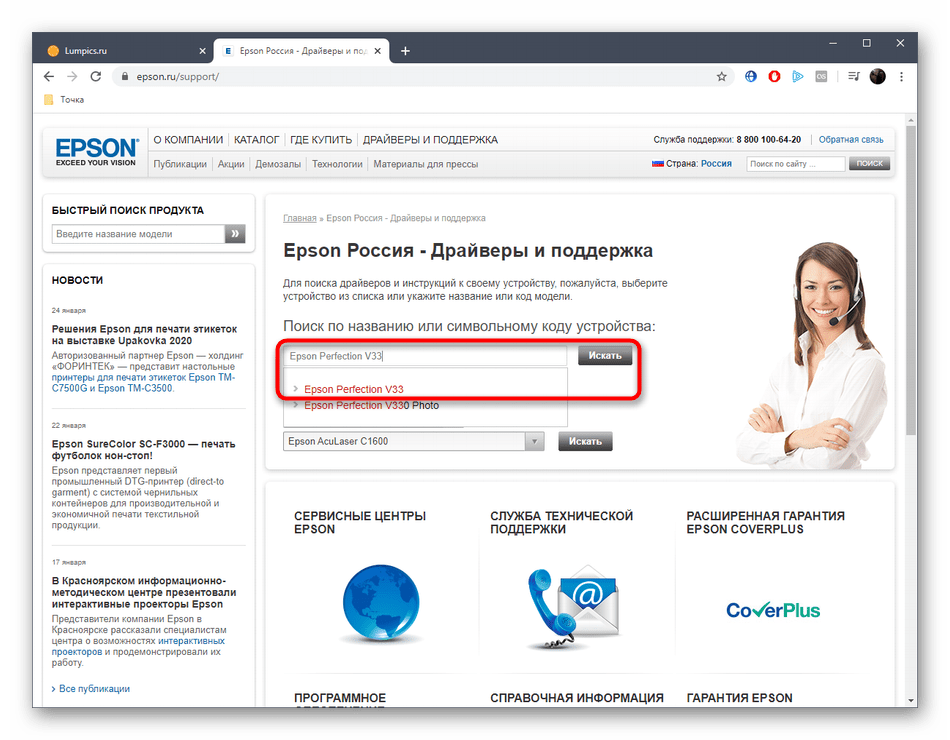
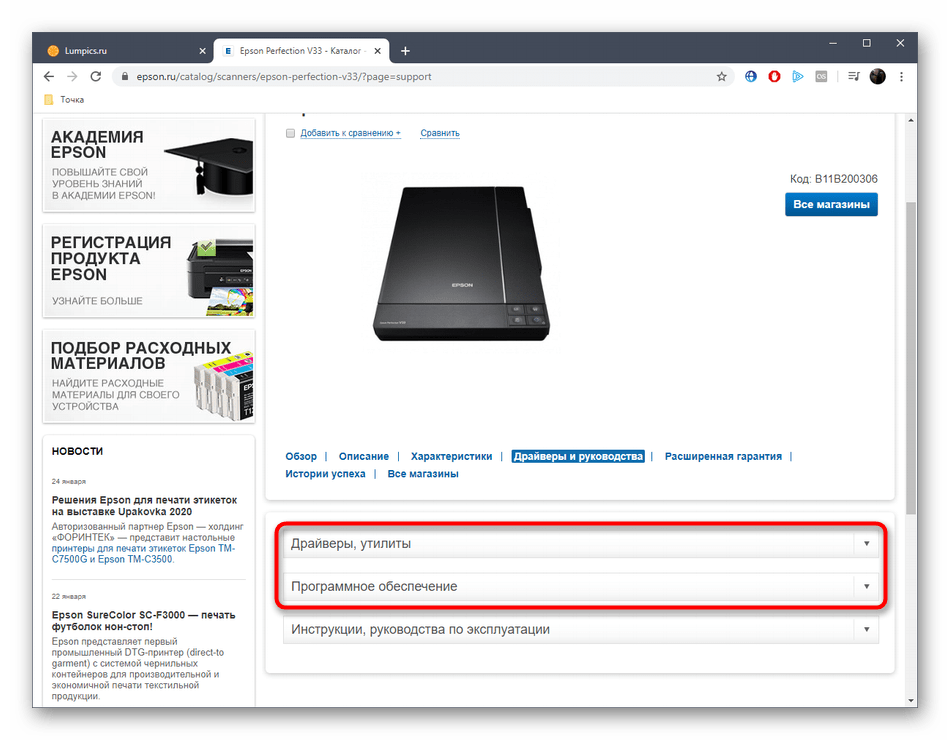
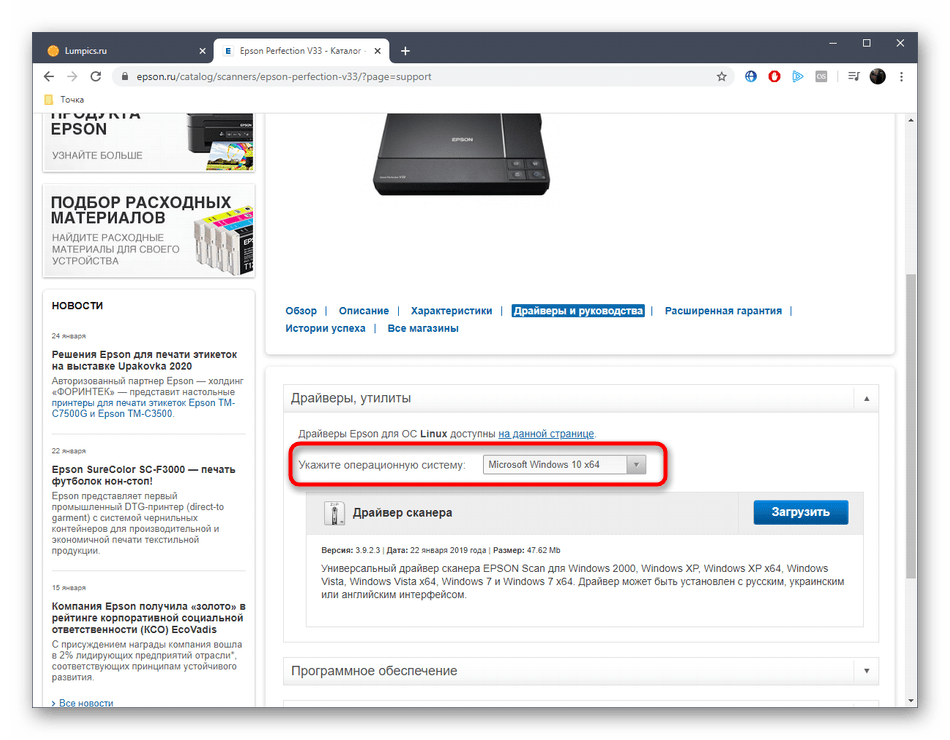
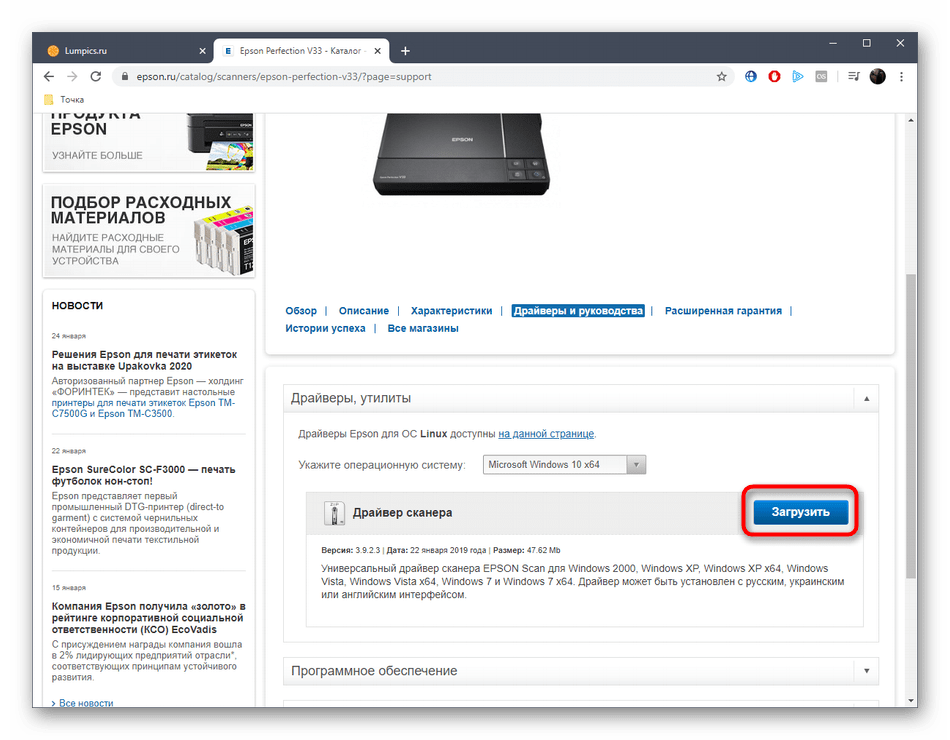
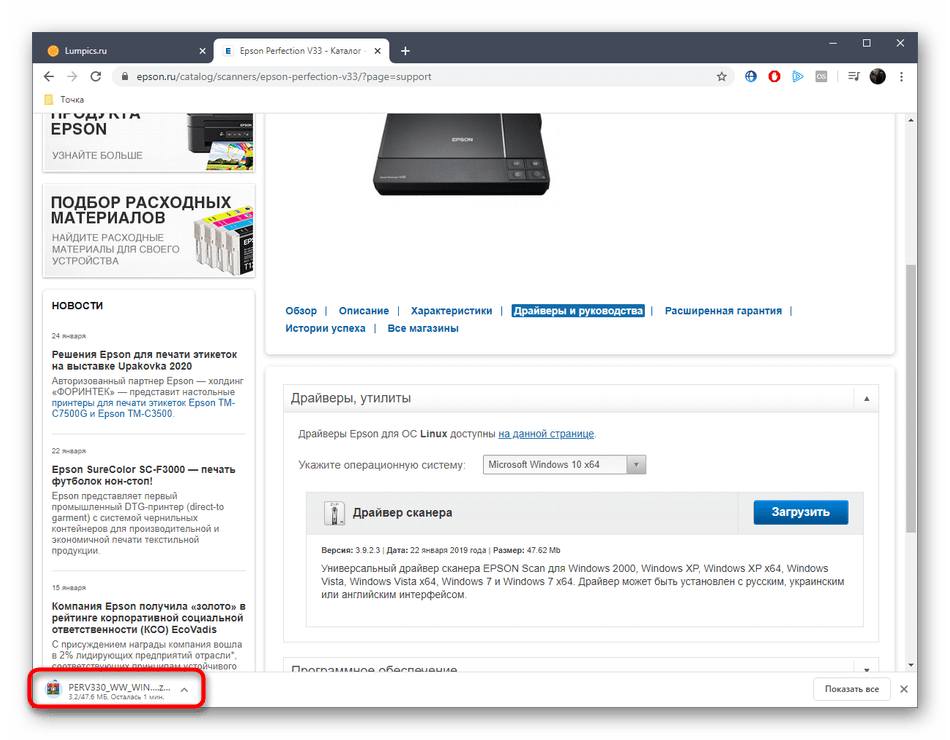
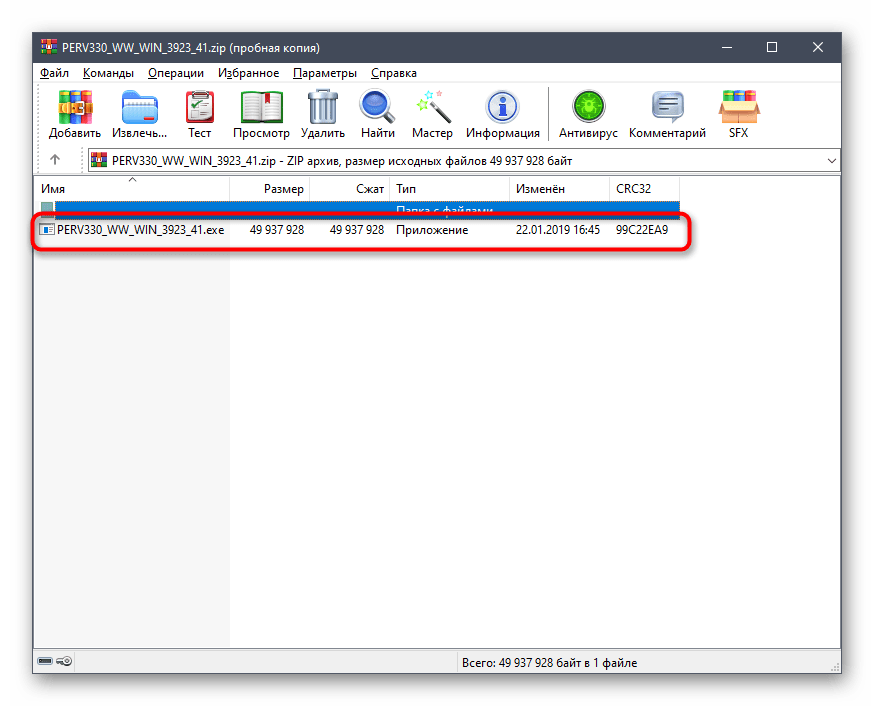
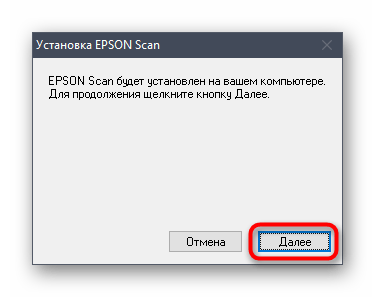
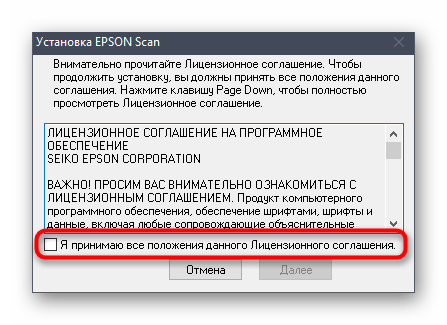
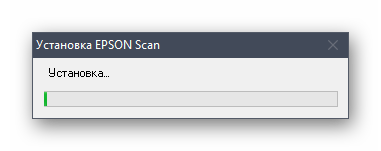
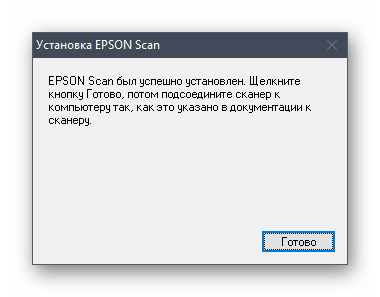
Способ 2: Вспомогательная утилита от Epson
По некоторым причинам рассмотренный выше способ может не подойти определенным пользователям. В таком случае мы советуем присмотреться к фирменной утилите от Epson, которая позволяет в автоматическом режиме установить недостающие файлы для сканера рассматриваемой модели. От вас требуется только загрузить ее и запустить проверку, что не займет много времени.
Перейти к скачиванию Epson Software Updater с официального сайта
- Перейдите по ссылке выше и начните скачивание Epson Software Updater.
- Запустите полученный исполняемый файл.
- Подтвердите условия лицензионного соглашения и переходите далее.
- Ожидайте окончания инсталляции, не закрывая активное окно.
- После запуска приложения во всплывающем списке выберите Epson Perfection V33.
- Отметьте галочками драйверы и вспомогательное ПО для загрузки, а затем начните скачивание этих компонентов.
- Перед установкой потребуется еще раз подтвердить лицензионное соглашение.
- Затем изучите правила инсталляции и нажмите на «Start».
- Закройте текущее окно после уведомления о завершении установки.
- Выйдите из Epson Software Updater, если больше никаких действий с данной утилитой производить не собираетесь.
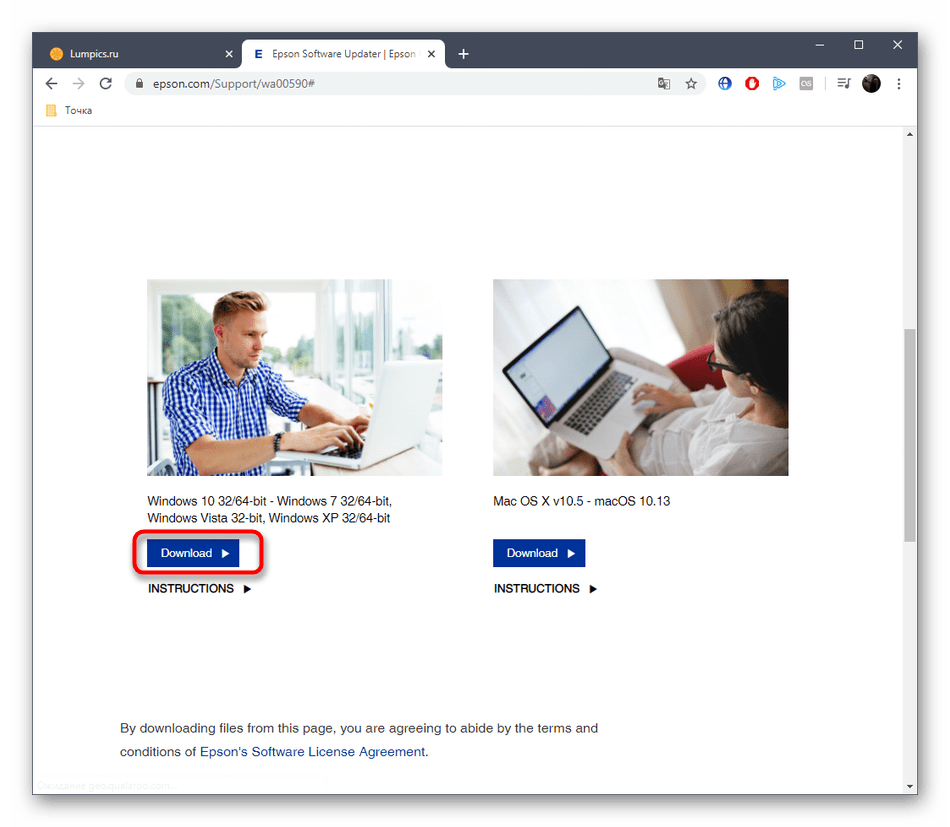
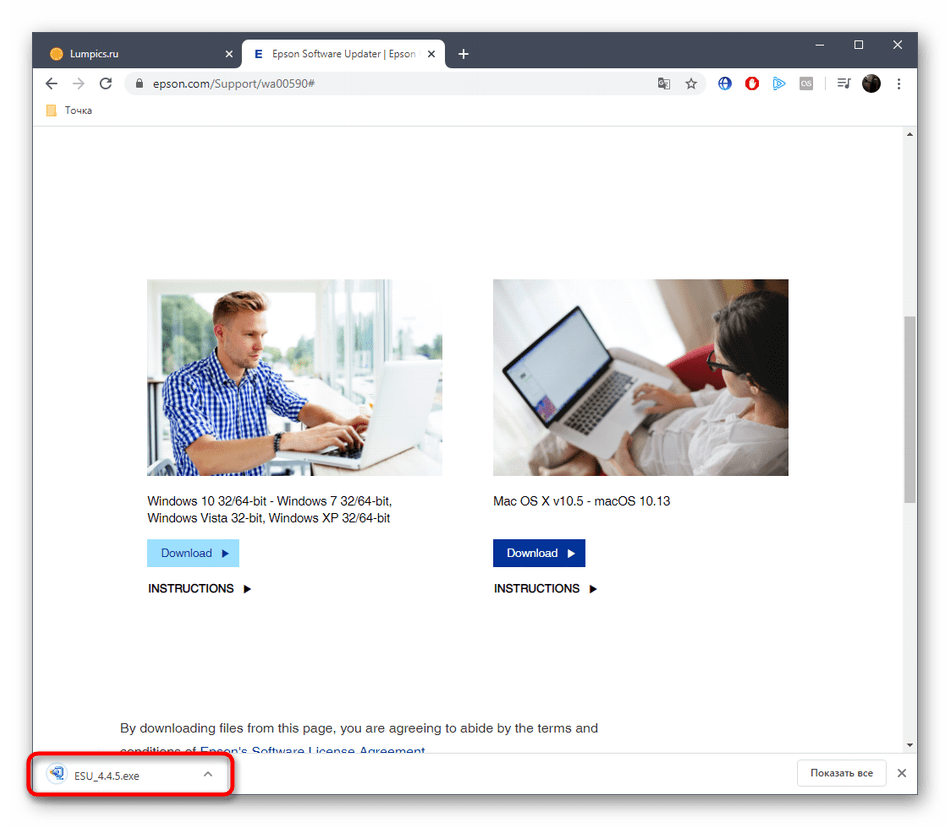
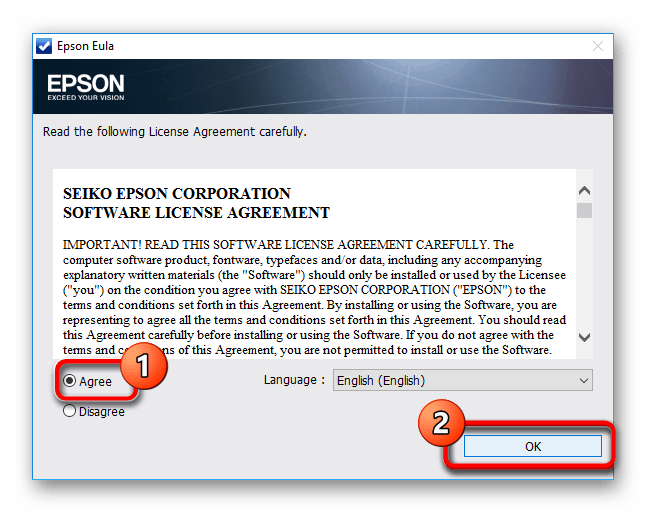
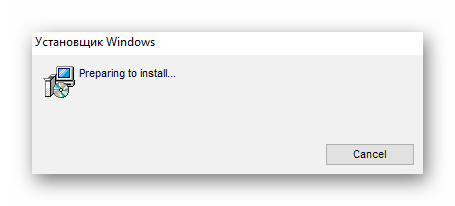
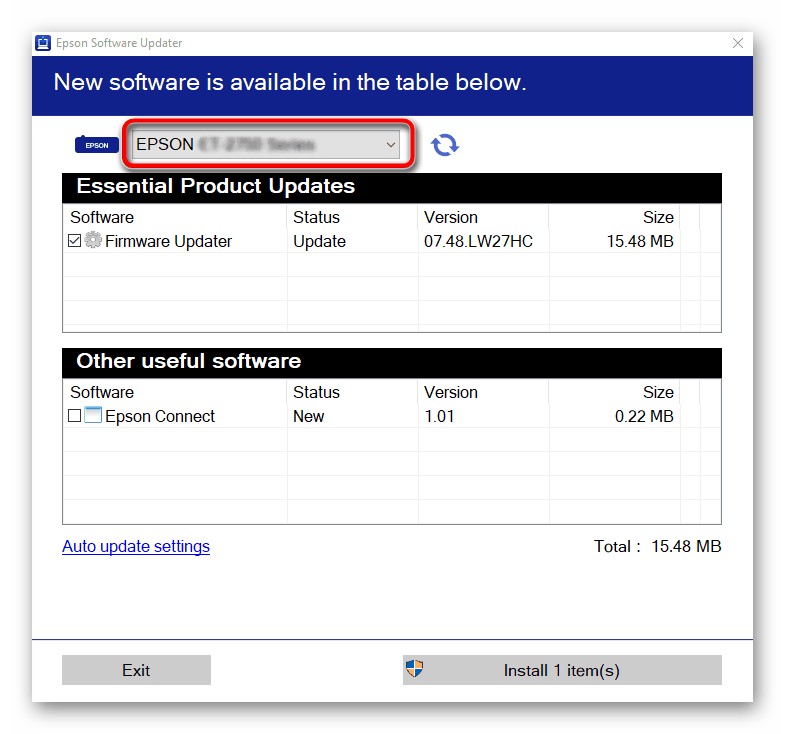
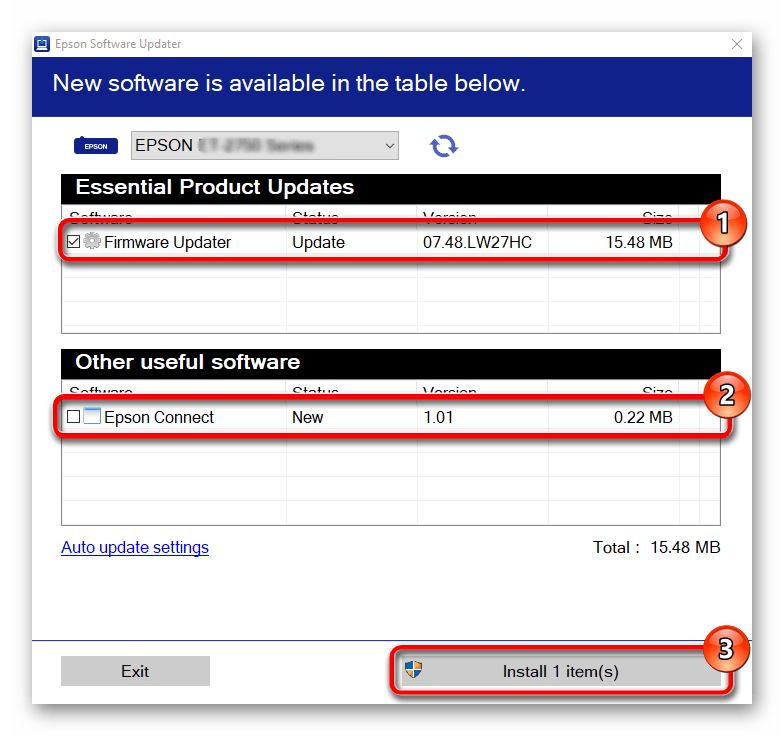
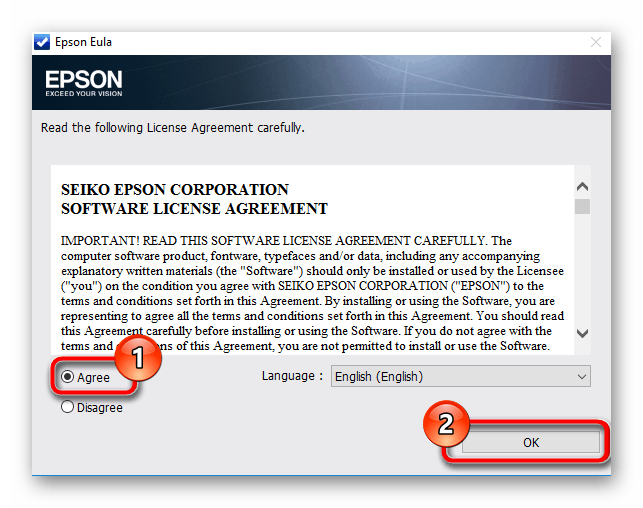
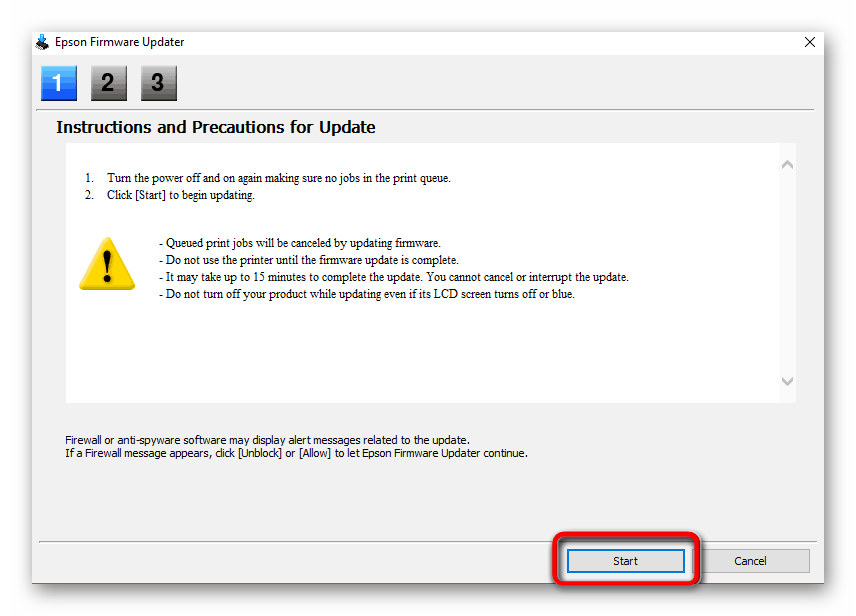
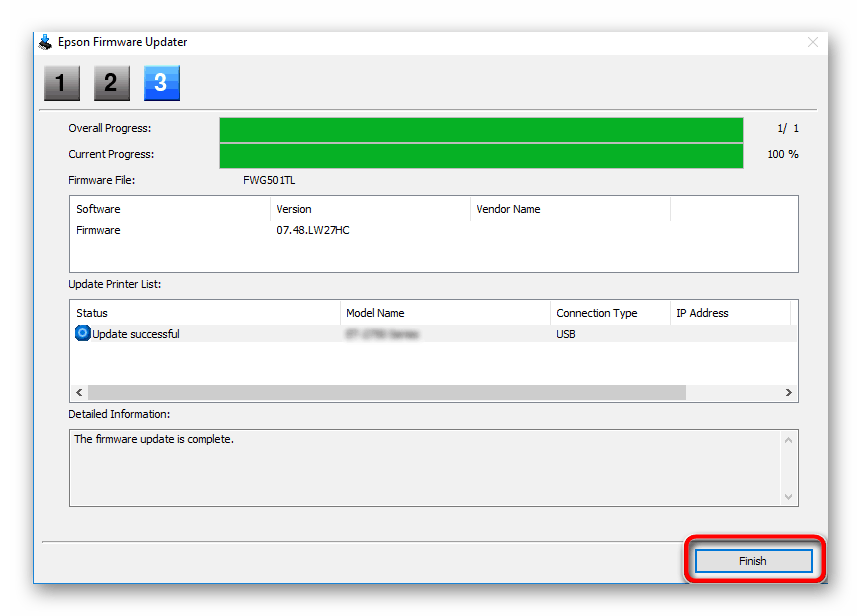
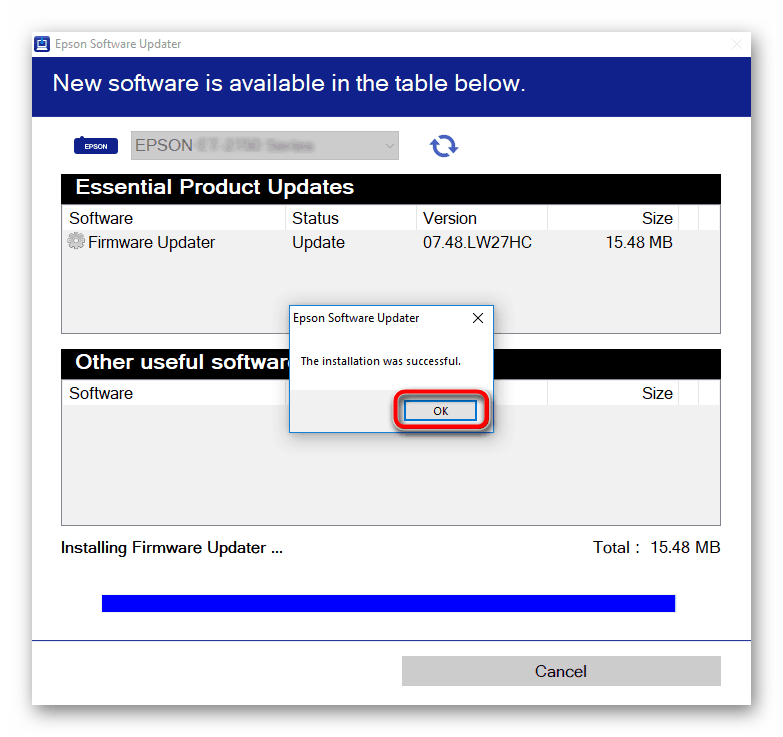
Подключите сканер и переходите работе с ним, чтобы убедиться в корректности функционирования установленных файлов.
Способ 3: Стороннее программное обеспечение
Возможности рассмотренной выше утилиты довольно ограничены, что связано с поддержкой только фирменных устройств от Epson. Если же вы желаете получить более глобальное приложение, присмотритесь к решениям, чья основная функциональность сосредоточена на обновлении драйверов для любых устройств, подключенных к компьютеру, в том числе и периферийных. Инструкцию по реализации этого метода на примере DriverPack Solution вы найдете, кликнув по следующей ссылке.
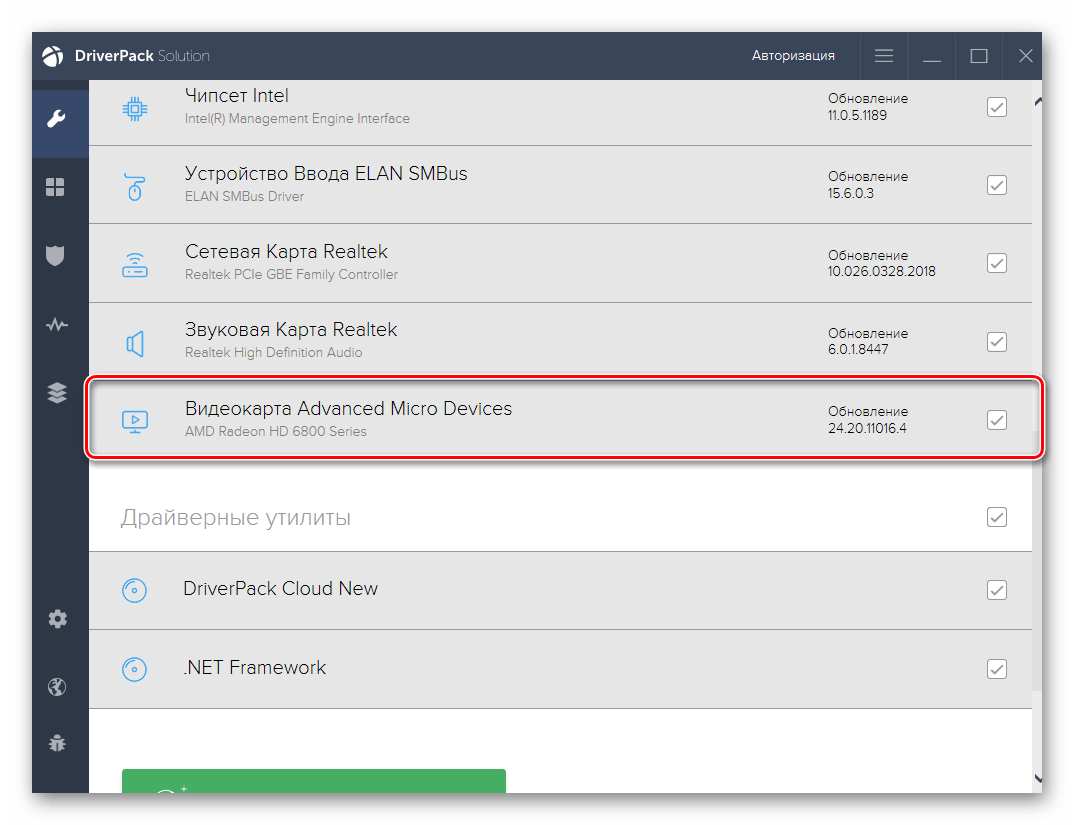
Подробнее: Установка драйверов через DriverPack Solution
Ничего не мешает вам использовать эту же программу DriverPack Solution, чтобы быстро обновить все необходимые драйверы, включая и файлы Epson Perfection V33. Только не забудьте сначала подключить сканер, чтобы инструмент смог его обнаружить. В качестве альтернативы можете задействовать и одну из других популярных программ, которые описаны в другом обзоре на нашем сайте.
Подробнее: Лучшие программы для установки драйверов
Способ 4: Уникальный идентификатор сканера
Предпоследний метод связан с использованием уникального программного идентификатора сканера Epson Perfection V33, который вы видите ниже. Его можно определить через меню Диспетчер устройств, но мы сделали это за вас, чтобы упростить данную задачу.
USB\VID_04B8&PID_0142
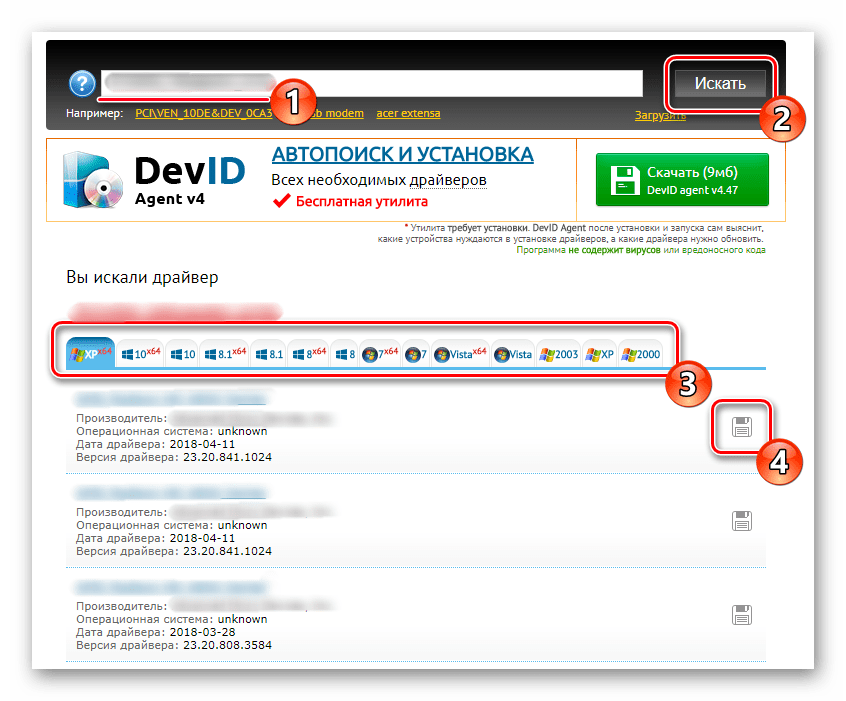
Вам же остается только отыскать специальный веб-сервис, на котором можно ввести уникальный ID для поиска совместимых драйверов. Сейчас таких сайтов существует огромное количество, а главная задача заключается в выборе надежного и удобного. Несколько популярных решений такого рода описал другой наш автор, продемонстрировав наглядный разбор этого метода. Обратитесь к данному руководству, если хотите использовать код для поиска подходящего ПО.
Подробнее: Как найти драйвер по ID
Способ 5: Штатное средство Windows
В завершении материала хотим поговорить о стандартном инструменте Windows, который позволяет в автоматическом режиме найти обновления для драйверов периферийных устройств. Будьте внимательны, ведь так вы получите только те файлы, которые нужны для работы сканера, а фирменное вспомогательное ПО с графическим интерфейсом придется загрузить отдельно.
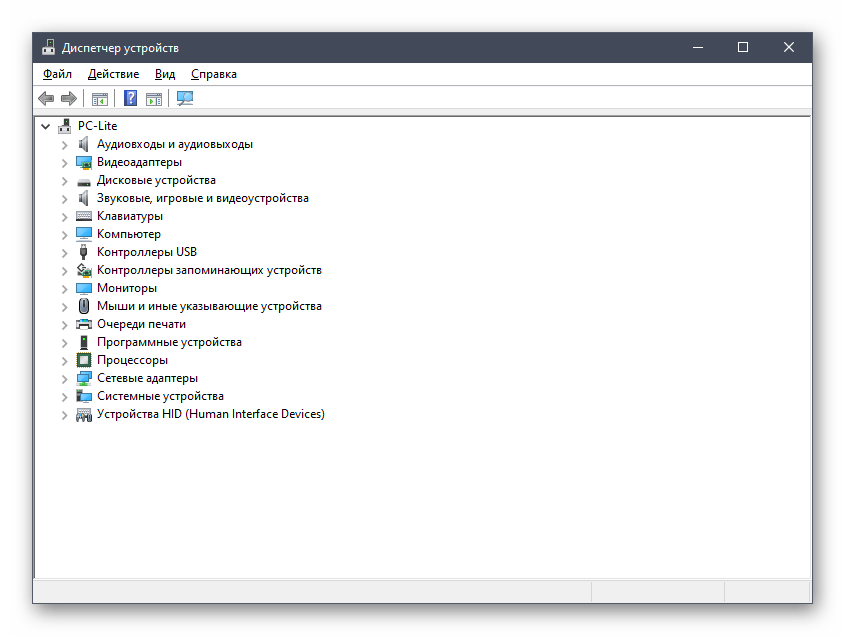
Подробнее: Установка драйверов стандартными средствами Windows
Только что вы узнали о пяти различных методах получения драйверов для сканера Epson Perfection V33. Вам остается только подобрать подходящий, чтобы быстро и без каких-либо трудностей справиться с поставленной задачей и перейти к полноценному взаимодействию с устройством.
 Наша группа в TelegramПолезные советы и помощь
Наша группа в TelegramПолезные советы и помощь
 lumpics.ru
lumpics.ru



Задайте вопрос или оставьте свое мнение